| 일 | 월 | 화 | 수 | 목 | 금 | 토 |
|---|---|---|---|---|---|---|
| 1 | 2 | 3 | 4 | 5 | ||
| 6 | 7 | 8 | 9 | 10 | 11 | 12 |
| 13 | 14 | 15 | 16 | 17 | 18 | 19 |
| 20 | 21 | 22 | 23 | 24 | 25 | 26 |
| 27 | 28 | 29 | 30 |
- 컴퓨터구조
- 머신러닝
- 유니티
- 네트워크보안
- 아두이노
- 유니티에러
- 반도체 엔지니어
- 게임기획
- 보안
- 인터럽트
- Unity
- 면접
- 메타마스크
- memory
- 반도체
- 던파
- 메모리
- neople
- 아두이노함수
- MuchineRunning
- 네트워크
- 이더리움
- 아두이노우노
- 에러
- MLAgent
- 레지스터
- 던전앤파이터
- 네오플
- 반도체 취업
- 암호화
- Today
- Total
Dreaming Deve1oper
설치된 Visual Studio에 Unity 개발 환경 추가하기 본문
이전 포스팅에서 Unity와 Visual Studio를 연결하는 방법에 대해 알아봤다.
https://juhuyunjjung.tistory.com/77?category=1029878
Unity와 Visual Studio 연결하기
Unity를 사용할 경우 C# Script를 통해 개발을 진행해야합니다. 이 경우 자동완성이 안되거나 색깔이 들어오지 않는 경우가 있습니다. 이는 Unity와 Visual Studio가 연결되어 있지 않기 때문에 발생하는
juhuyunjjung.tistory.com
필자는 평소에 데스크톱을 통해 개발을 진행했다.
이번엔 일이 있어 노트북을 통해 개발을 진행하려했으나 위의 방법을 사용해도 연결이 되지 않았고,
문제점을 찾는데 애를 먹었다.
문제는 다른게 아니고 Visual Studio를 설치했을 때 Unity 개발 환경을 추가하지 않았기 때문이였다 (...)
TMI가 길었고 다음과 같은 방법을 사용해 문제를 해결했다.

1. 설정창에서 "앱 및 기능"을 검색한다.
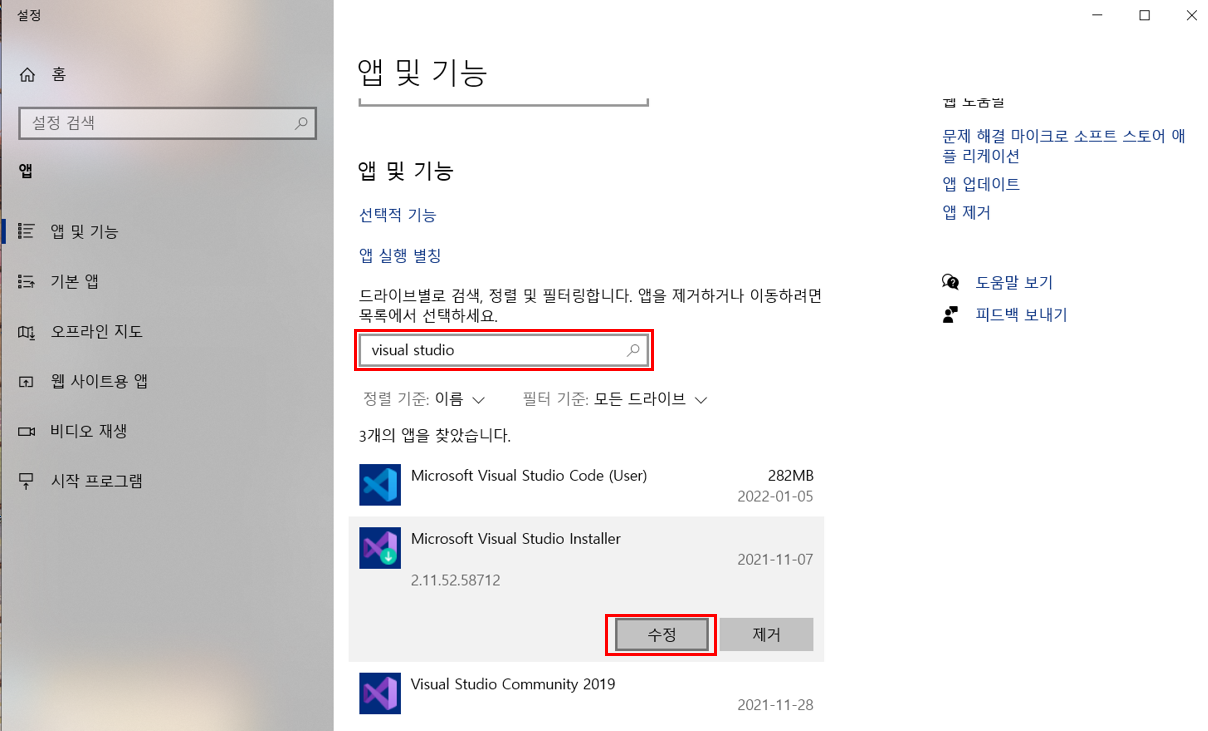
2. "앱 및 기능" 창이 팝업되면 검색창에 "Visual Studio"를 검색한다.
3. "Microsoft Visual Studio Installer" > "수정" 버튼을 클릭한다.
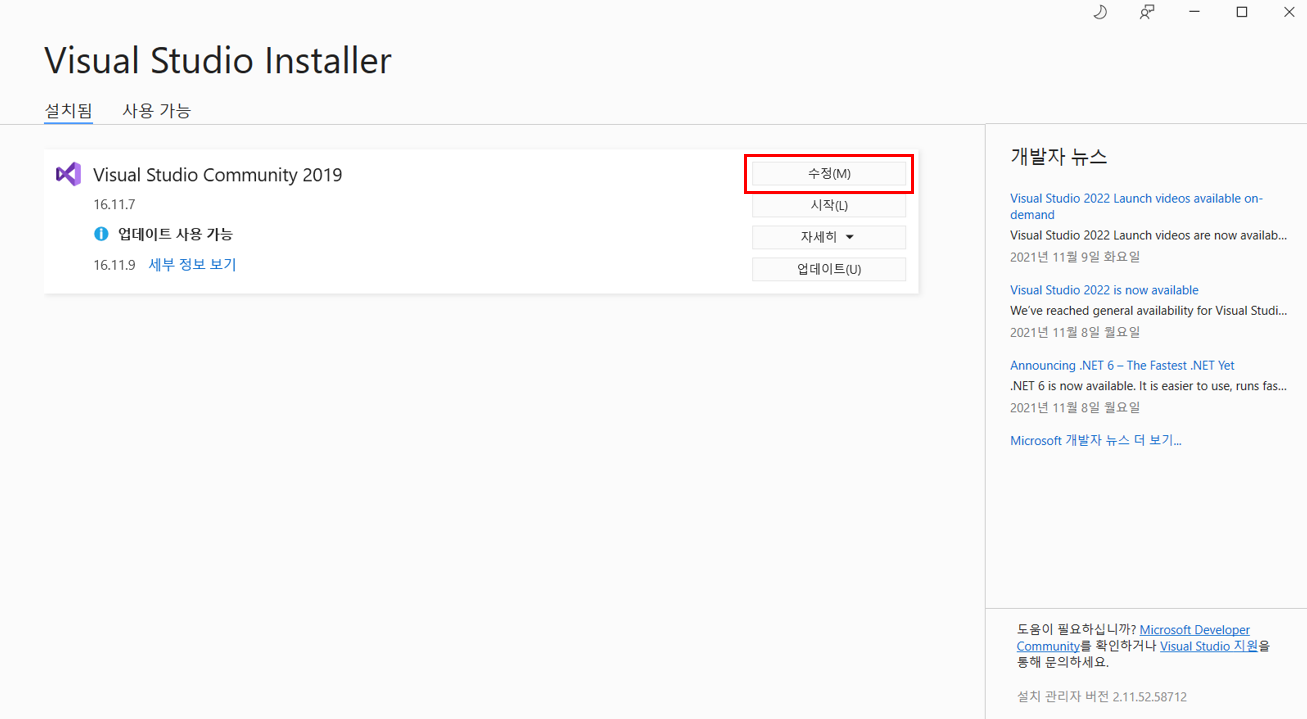
4. "Visual Studio Installer" 창이 팝업되면, "수정" 버튼을 클릭한다.
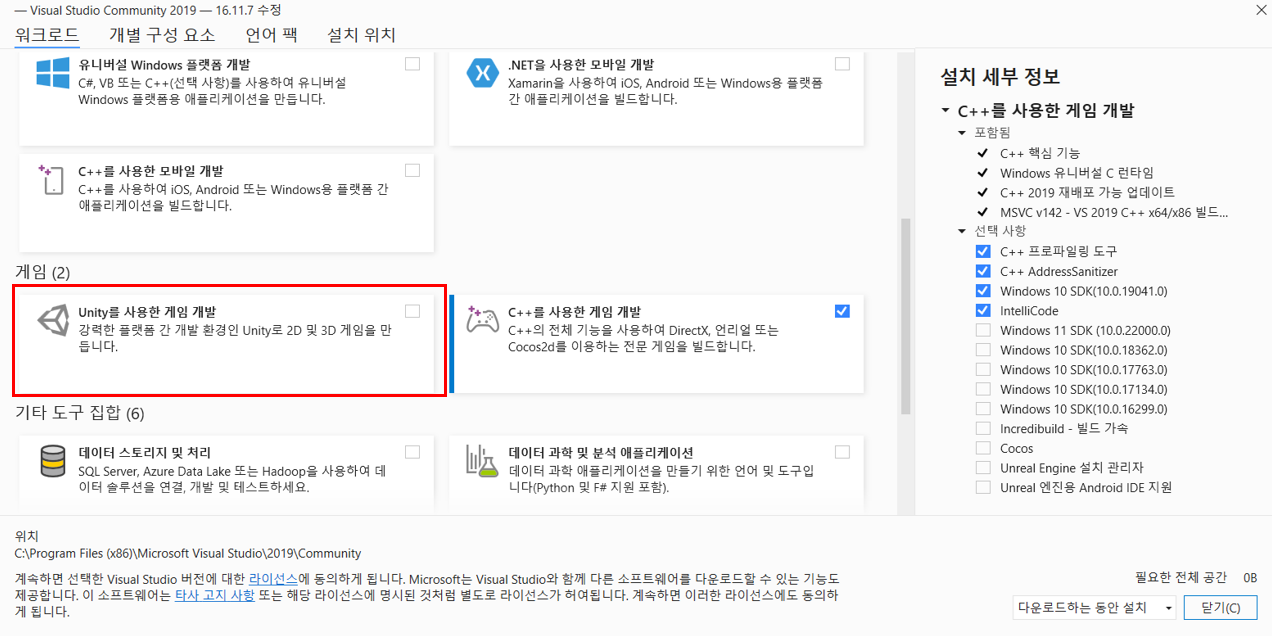
5. 스크롤바를 아래로 내려 "게임" > "Unity를 사용한 게임 개발" 체크박스를 클릭한다.
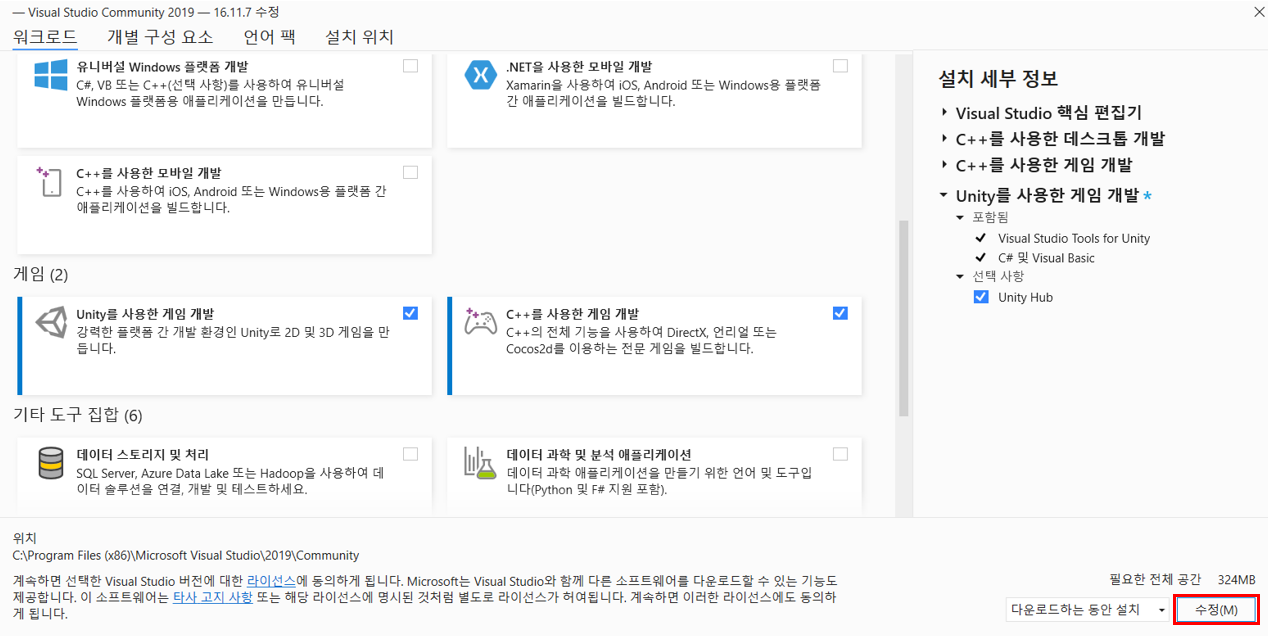
6. 우측 하단의 "수정" 버튼을 클릭한다.
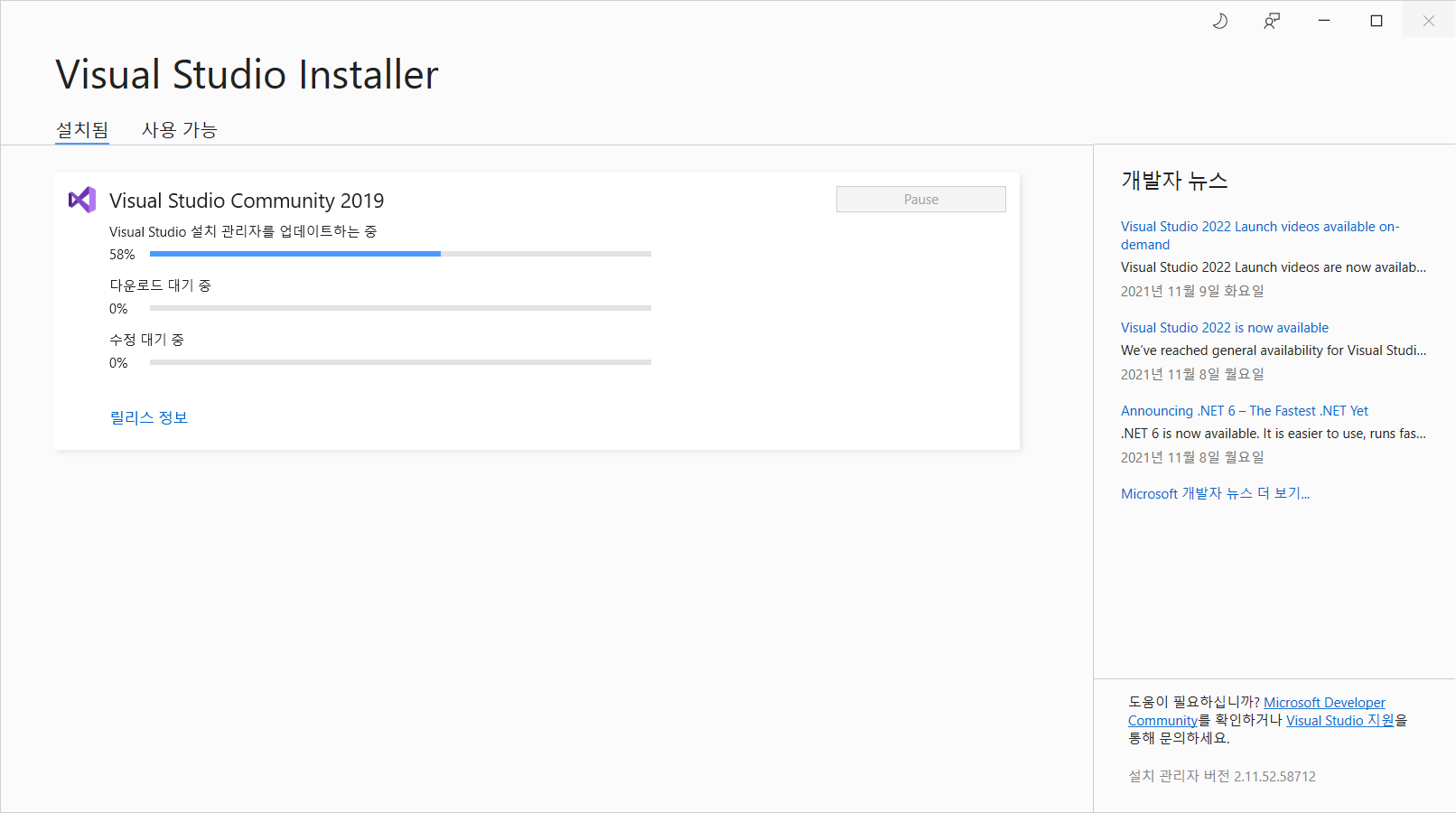
7. 위와 같이 설치가 진행되는 것을 확인할 수 있다.
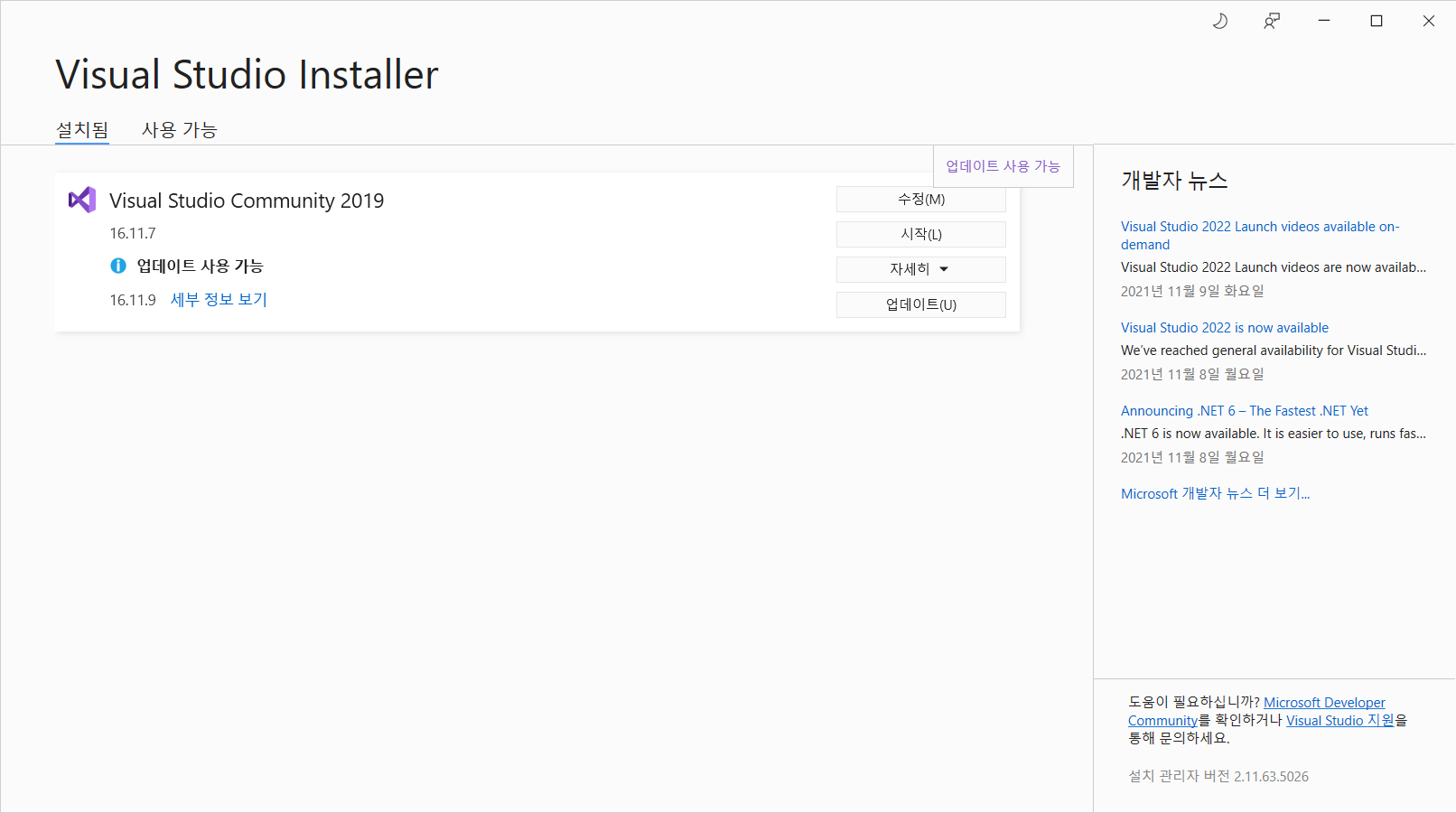
8. 설치가 완료된 것을 확인한다.
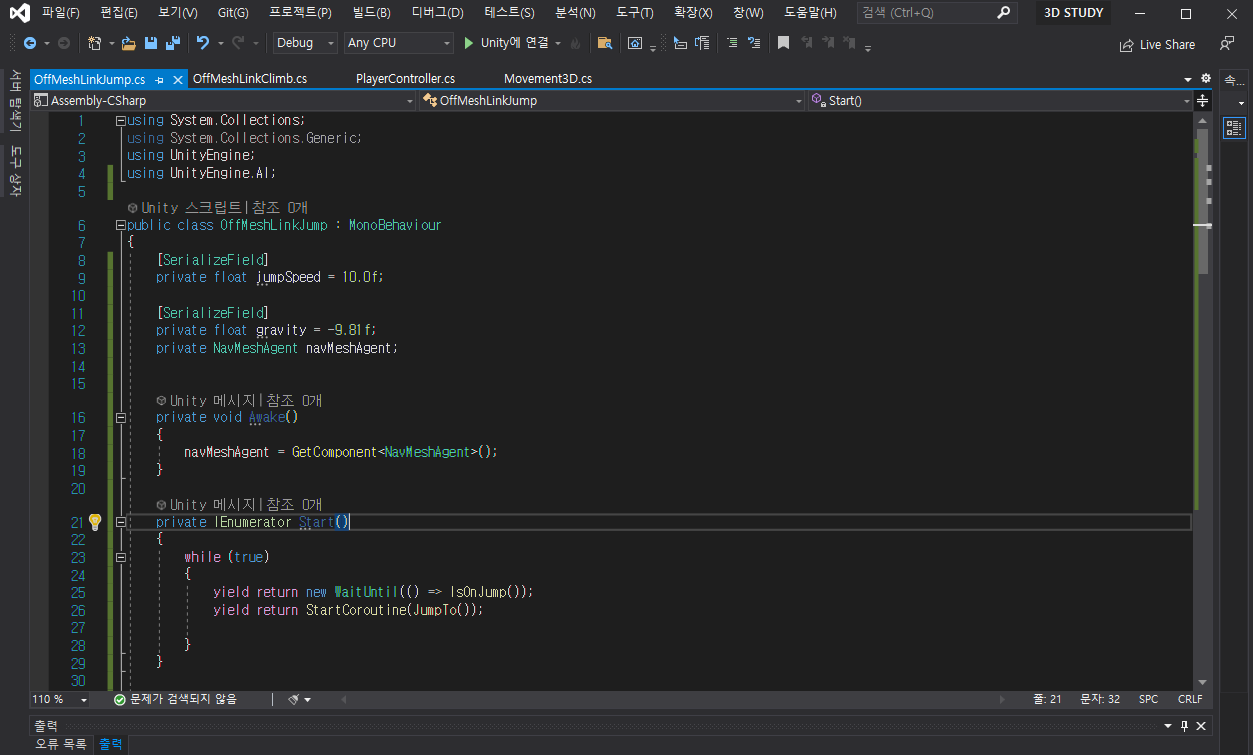
9. 성공!
'유니티' 카테고리의 다른 글
| [Unity 3D] 방향키로 오브젝트 제어하기 (0) | 2022.01.25 |
|---|---|
| Meterial을 통해 오브젝트 색깔 바꾸기 (0) | 2022.01.24 |
| Unity 프로젝트에 Asset 적용 시키기 (Unity 프로젝트 내에서 적용) (0) | 2022.01.22 |
| Unity 프로젝트에 Asset 적용 시키기 (Asset Store에서 바로 적용) (0) | 2022.01.22 |
| Unity와 Visual Studio 연결하기 (0) | 2022.01.22 |




